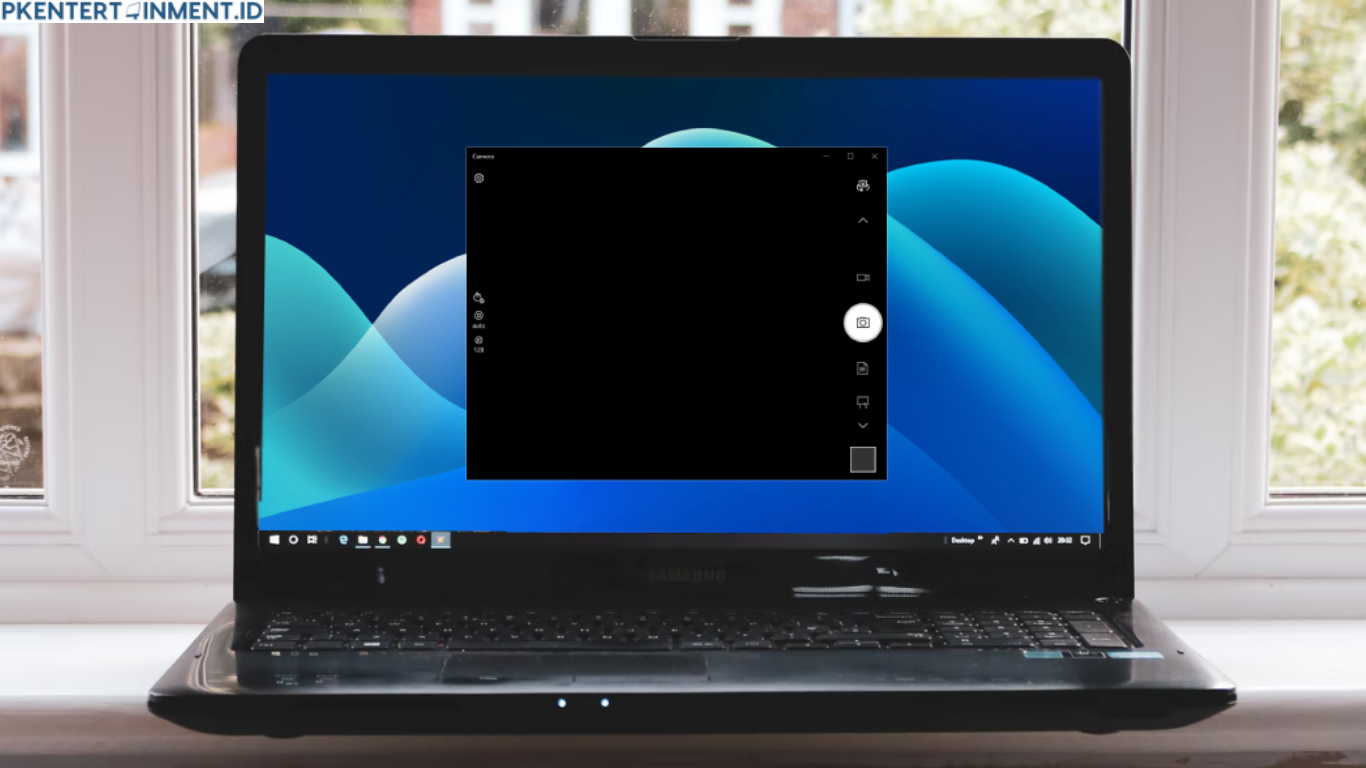Kamu mungkin pernah merasa bingung saat hendak menggunakan kamera laptop di Windows 7, apalagi kalau tiba-tiba kamera nggak berfungsi seperti yang diharapkan. Tenang, kamu nggak sendiri! Banyak pengguna Windows 7 menghadapi masalah serupa.
Nah, di artikel ini, kamu bakal belajar cara cek kamera laptop Windows 7 dengan langkah-langkah mudah dan praktis. Yuk, kita kupas tuntas satu per satu caranya!
Daftar Isi Artikel
Kenapa Kamera Laptop Harus Dicek?
Kita pahami dulu kenapa kamu perlu cek kamera laptop, terutama jika menggunakan Windows 7. Berikut beberapa alasannya:
- Memastikan Kamera Berfungsi dengan Baik
Saat kamu mau meeting online atau video call, penting untuk memastikan kamera tidak bermasalah. - Menghindari Gangguan saat Presentasi atau Meeting
Bayangkan kamu sedang presentasi penting, tapi kamera laptop malah nggak berfungsi. Pasti bikin panik, kan? Makanya, cek dulu sebelum acara dimulai. - Keamanan dan Privasi
Kadang, ada aplikasi yang menggunakan kamera tanpa izin. Dengan rutin memeriksa, kamu bisa memastikan nggak ada aplikasi mencurigakan yang mengakses kamera.
Cara Cek Kamera Laptop Windows 7 dengan Mudah
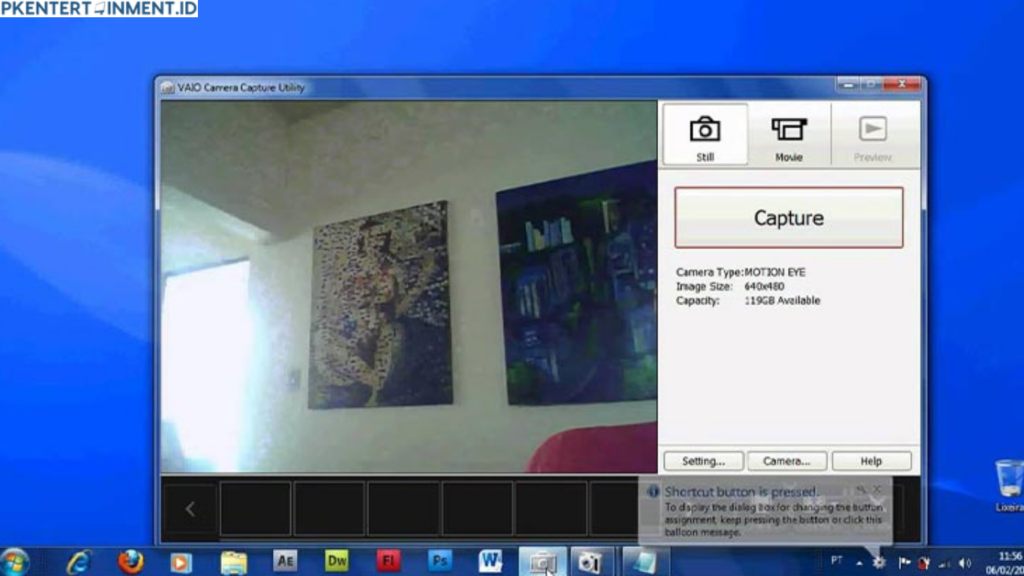
Berikut adalah beberapa cara yang bisa kamu coba untuk cek kamera laptop Windows 7:
1. Cek Melalui Device Manager
Device Manager adalah fitur bawaan Windows yang memungkinkan kamu memeriksa semua perangkat keras yang terhubung ke laptop, termasuk kamera.
Langkah-langkahnya: